Satır ve sütun ekleme veya silme
Satır, sütun ve hücre ekleyerek ya da silerek çalışma sayfanızı daha iyi düzenleyin.

Not: Microsoft Excel’in sütun ve satırlarının sınırları şunlardır: 16.384 sütun genişlik ve 1.048.576 satır yükseklik.
Sütun ekleme veya silme
-
Sütun içindeki herhangi bir hücreyi seçin, ardından Giriş > Ekle > Sayfa Sütunlarını Ekle veya Sayfa Sütunlarını Sil seçeneğine gidin.
-
Alternatif olarak sütunun en üstüne sağ tıklayıp Ekle veya Sil’i de seçebilirsiniz.
Satır ekleme veya silme
-
Satır içindeki herhangi bir hücreyi seçin, ardından Giriş > Ekle > Sayfa Satırları Ekle veya Sayfa Satırlarını Sil seçeneğine gidin.
-
Alternatif olarak seçili satıra sağ tıklayıp Ekle veya Sil’i de seçebilirsiniz.
Biçimlendirme seçenekleri
Biçimlendirmenin uygulandığı bir satırı veya sütunu seçtiğinizde, bu biçimlendirme eklediğiniz yeni bir satıra veya sütuna aktarılır. Biçimlendirmenin uygulanmasını istemiyorsanız, ekledikten sonra Ekleme Seçenekleri düğmesini seçebilir ve aşağıdaki seçeneklerden birini seçebilirsiniz:
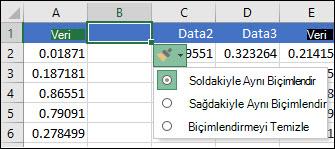
Ekle Seçenekleri düğmesi görünmüyorsa, Kes, kopyala ve yapıştır grubunda Dosya > Seçenekler > Gelişmiş > seçeneğine gidin, Ekleme Seçenekleri düğmelerini göster seçeneğini işaretleyin.
Satır ekle
Tek bir satır eklemek için: Yukarıya yeni satırı eklemek istediğiniz satırın tamamına sağ tıklayın ve ardından Satır Ekle'yi seçin.
Birden çok satır eklemek için: Yenilerini eklemek istediğiniz satır sayısı kadar aynı sayıda satırı seçin. Seçime sağ tıklayın ve sonra Satır Ekle’ye tıklayın.
Sütun ekle
Tek bir sütun eklemek için: Yeni sütunu eklemek istediğiniz yerin sağındaki tüm sütuna sağ tıklayın ve ardından Sütun Ekle'yi seçin.
Birden çok sütun eklemek için:Yenilerini eklemek istediğiniz satırların sağındaki satır sayısı kadar satır seçin. Seçime sağ tıklayın ve ardından Sütun Ekle'yi seçin.
Hücre, satır ya da sütun silme
Var olan hücre, satır veya sütunlara ihtiyacınız yoksa, bunları şöyle silebilirsiniz:
-
Silmek istediğiniz hücreleri, satırları ya da sütunları seçin.
-
Sağ tıklayın ve ardından uygun silme seçeneğini seçin; örneğin, Hücreleri Sil ve Yukarı Kaydır, Hücreleri Sil ve Sola Kaydır, Satırları Sil, veya Sütunları Sil.
Satır veya sütun silerken, diğer satır veya sütunlar otomatik olarak yukarı ve sola kayacaktır.
İpucu: Bir hücreyi, satırı veya sütunu sildikten hemen sonra fikrinizi değiştirirseniz, geri yüklemek için Ctrl+Z tuşlarına basmanız yeterlidir.
Hücre ekleme
Tek bir hücre eklemek için:
-
Yeni bir hücre eklemek istediğiniz yukarıdaki hücreye sağ tıklayın.
-
Ekle'yi seçin ve ardından Hücreler ve Aşağı Kaydır'ı seçin.
Birden çok hücre eklemek için:
-
Yenilerini eklemek istediğiniz hücre sayısı kadar aynı sayıda hücreyi seçin.
-
Seçime sağ tıklayın ve ardından Ekle> Hücreler ve Aşağı Kaydır'ı seçin.
Daha fazla yardım mı gerekiyor?
Her zaman Excel Teknik Topluluğu sayfasında bir uzmana soru sorabilir veya Topluluklar sayfasından destek alabilirsiniz.










